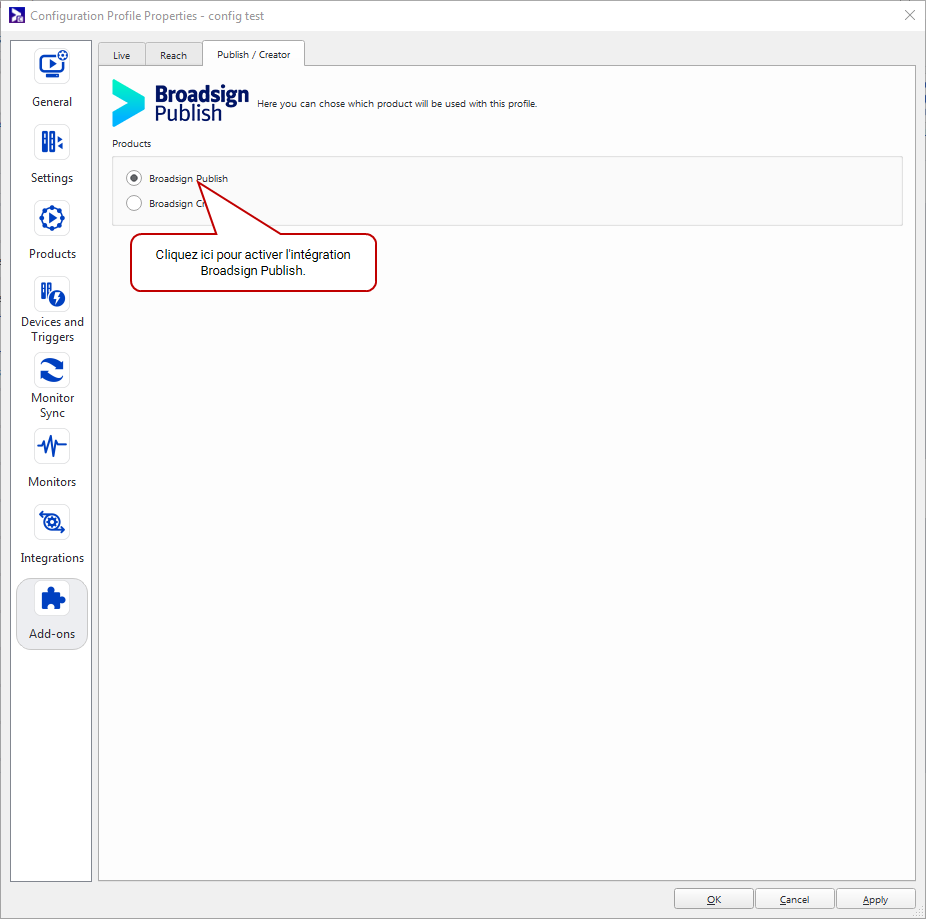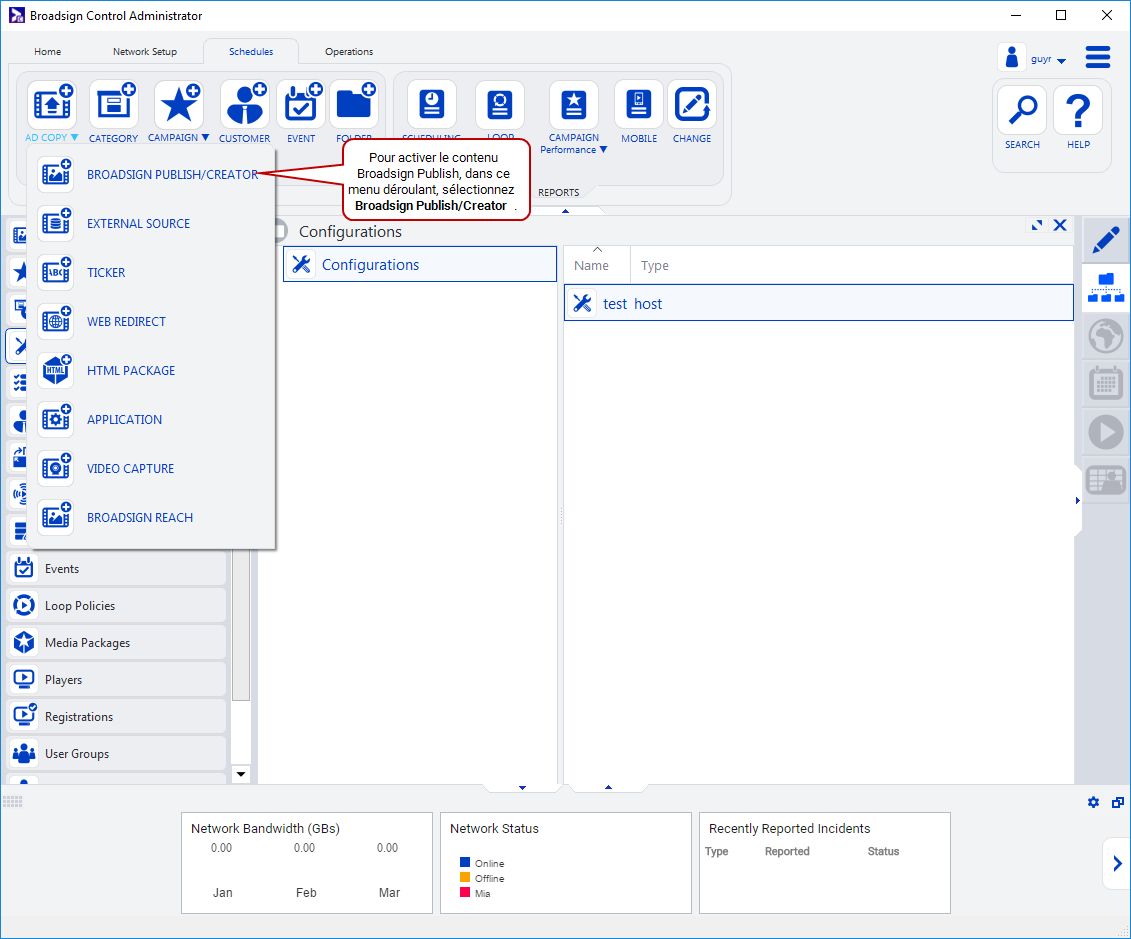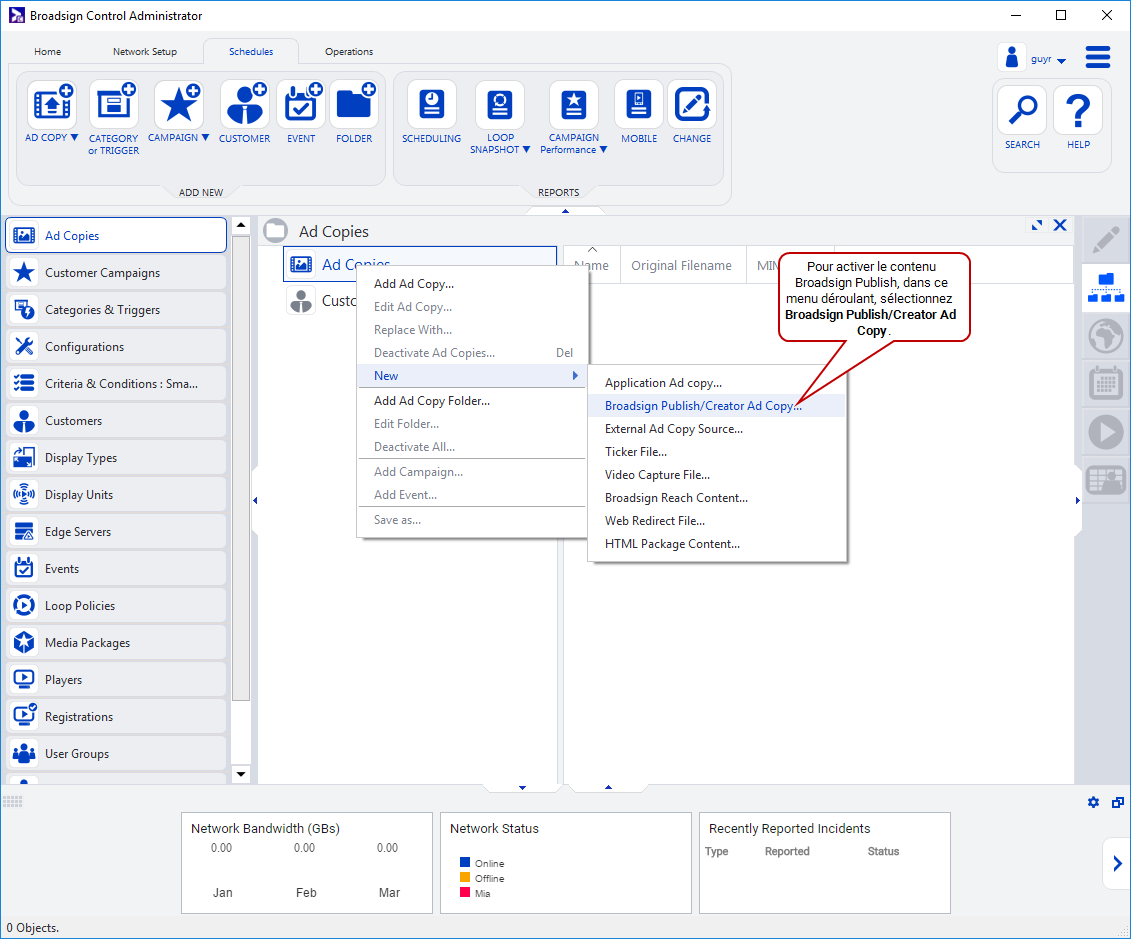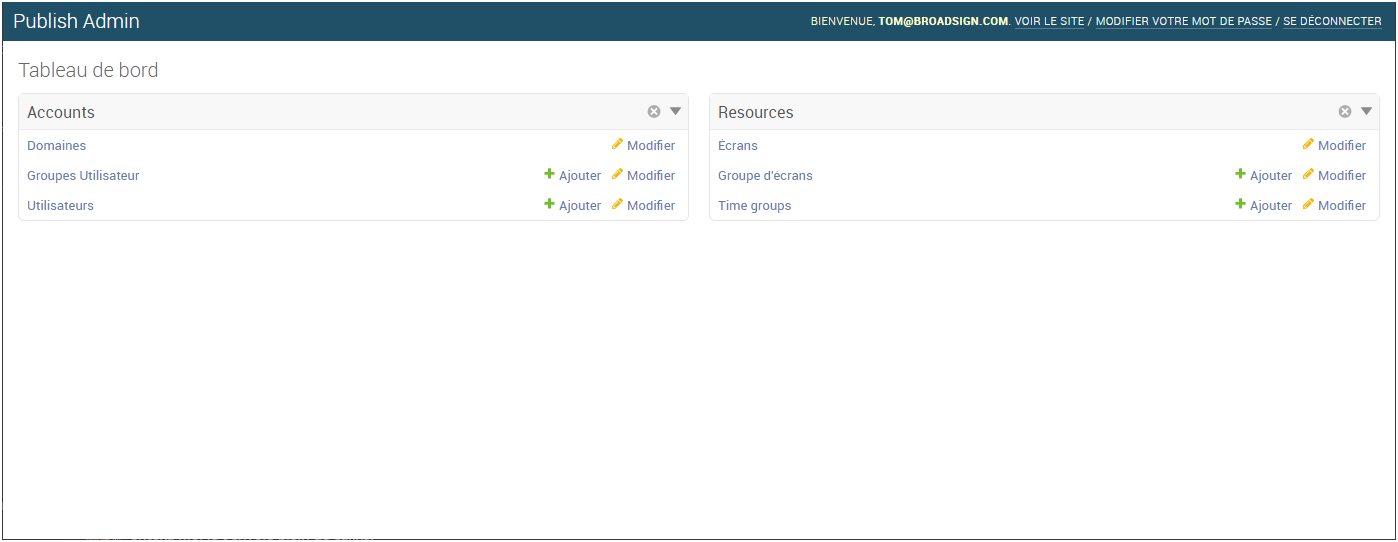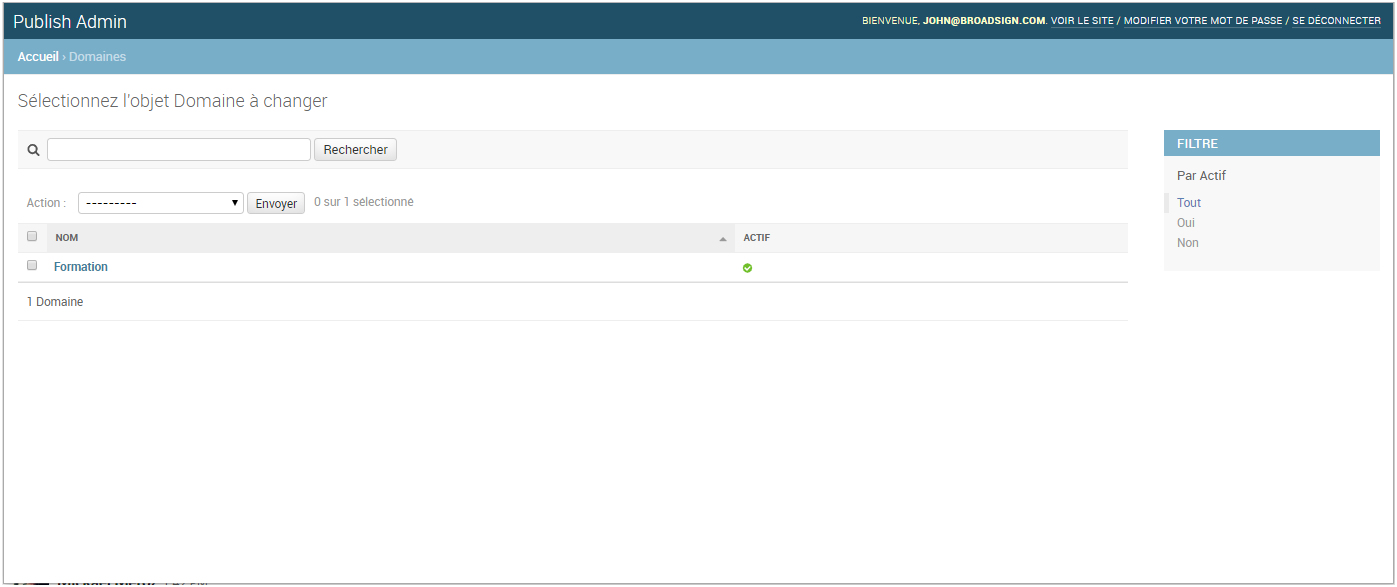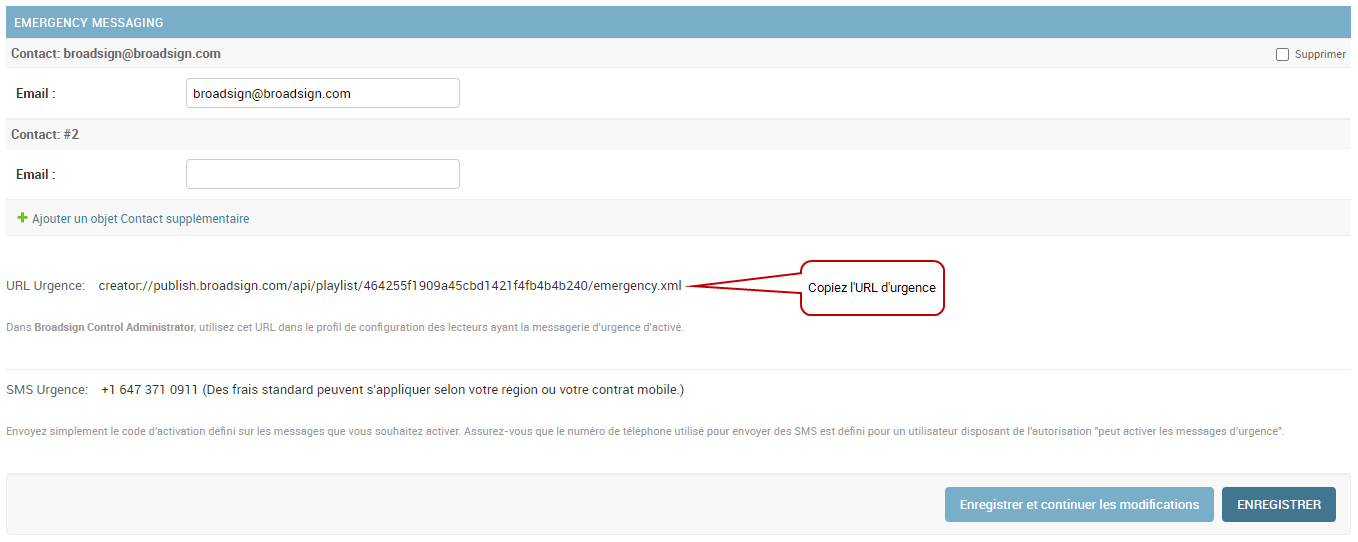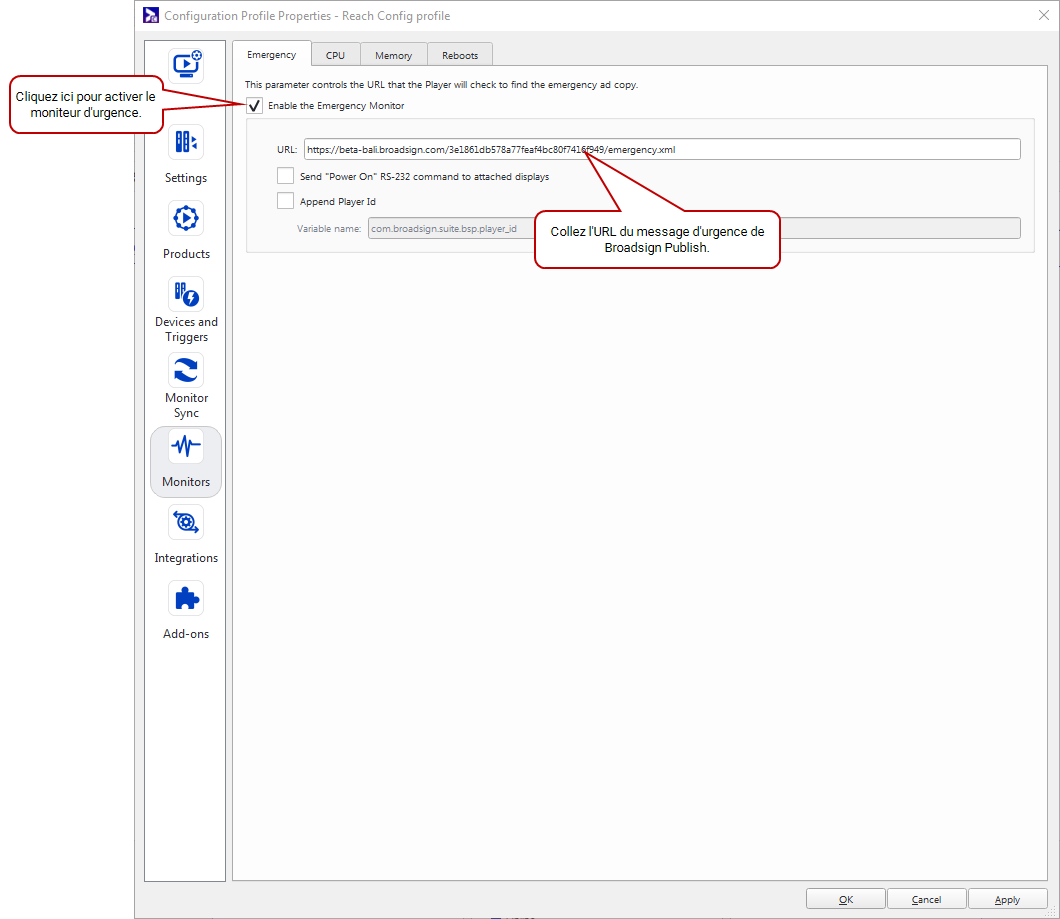Broadsign Control Player
Pour afficher du contenu Broadsign Control dans Broadsign Publish, vous devez configurer correctement vos lecteurs. Assurez-vous que tout lecteur destiné à exécuter ce contenu utilise une configuration de lecteur avec l'intégration Broadsign Publish activée.
Note : Tout changement de profil de configuration entraînera un redémarrage du lecteur. Il est donc suggéré de procéder à ces modifications pendant les heures de faible trafic ou en dehors des heures d'affaires.
Note : Pour tirer parti de la fonctionnalité des modèles de Broadsign Publish, vous devez disposer au minimum de la version 12.1 de Broadsign Control Player. Pour plus d'informations, consultez Broadsign Control Player dans la documentation de Broadsign Control.
Pour configurer le lecteur :
Note : La configuration suivante est disponible depuis Broadsign Control v13.0. Si vous possédez une version antérieure de Broadsign Control, contactez Broadsign Services pour définir votre configuration.
Les copies publicitaires Broadsign Publish vous permettent d'afficher des messages Broadsign Publish sur vos lecteurs. La création de cette copie publicitaire est nécessaire pour l'intégration à Broadsign Publish.
Pour ajouter du contenu Broadsign Publish dans Broadsign Control, utilisez l'une des méthodes suivantes :
- Rendez-vous au ruban Schedules et sélectionnez la flèche sur l'icône Ad Copy. Puis, dans le menu déroulant, sélectionnez Broadsign Publish/Creator.
- Dans les onglets de ressources situés à gauche, sélectionnez Ad Copies. Puis, cliquez avec le bouton droit n'importe où dans la zone de travail. Dans le menu contextuel, sélectionnez New, puis Broadsign Publish/Creator Ad Copy.
La création de campagne est identique, bien que vous deviez désormais cibler uniquement le contenu de cette copie publicitaire. Sinon, ciblez simplement les cadres de l’unité d’affichage comme vous le feriez normalement.
Pour plus d'information, consultez Broadsign Publish Content dans la documentation Broadsign Control.
Note : Tout changement de profil de configuration entraînera un redémarrage du lecteur. Il est donc suggéré de procéder à ces modifications pendant les heures de faible trafic ou en dehors des heures d'affaires.
Vous pouvez configurer Broadsign Control avec l'URL d'un message d'urgence que vous avez créé dans Broadsign Publish. Pour plus d'informations, consultez Emergency Messaging Information dans la documentation de Broadsign Control.
L'URL de tout message d'urgence créé dans Broadsign Publish se trouve dans la page d'Administration du domaine.
Note : La page Administrateur de domaine n'est accessible qu'aux utilisateurs ayant l'accès Administrateur. Voir Niveau d'accès.
Pour trouver l'URL du message d'urgence dans Broadsign Publish :
-
Dans l'interface Broadsign Publish, cliquez le lien Publish Admin en haut à droite de la fenêtre.
Le Tableau de bord du domaine s'ouvre :
- Sous Accounts, cliquez sur Domaines.
- Cliquez sur le domaine à modifier. La page Modification de Domaine s'affiche.
- Rendez-vous à la section Emergency Messaging.
- Copiez l'URL affichée dans le champ URL Urgence.
La page Sélectionnez l'objet Domaine à changer s'affiche.
L'URL de tout message d'urgence créé dans Broadsign Publish peut être saisi dans Broadsign Control.
Pour saisir l'URL du message d'urgence dans Broadsign Control :
- Lancez Broadsign Control.
- Ouvrez Configuration Profile Properties et accédez à Monitors > Emergency.
- Cliquez sur Enable the Emergency Monitor.
- Collez l'URL du message d'urgence que vous avez localisée dans la page d'Administration de domaine de Broadsign Publish dans le champ URL.
- Cochez la case Append Player Id et laissez le champ Variable name sur
com.broadsign.bsp.resource_id. - Cliquez OK ou Apply.
Conseil : Pour les règles d'accès au réseau couvrant tous les produits Broadsign, reportez-vous aux Règles d'accès au réseau dans la documentation de la Plateforme Broadsign.
Règle de pare-feu
Vous devez configurer le paramètre réseau suivant :
| Port | Type | Direction | Destination(s) |
|---|---|---|---|
| 443 | TCP | Sortant | Broadsign Publish |